 Quiero comentarles que aunque no me ha llamado la atención MacOsX, siempre me ha gustado probar los sistemas de Apple en un PC común y corriente (porque son eso, con un hardware de última generación, disculpa pedro); hace tiempo lo había hecho con la versión de Tiger, ahora lo he hecho con Snow Leopard, y como tengo una Netbook Acer One que me costo $500, con procesador Atom, quise probar con ella, y obtuve buenos resultados.
Quiero comentarles que aunque no me ha llamado la atención MacOsX, siempre me ha gustado probar los sistemas de Apple en un PC común y corriente (porque son eso, con un hardware de última generación, disculpa pedro); hace tiempo lo había hecho con la versión de Tiger, ahora lo he hecho con Snow Leopard, y como tengo una Netbook Acer One que me costo $500, con procesador Atom, quise probar con ella, y obtuve buenos resultados.
 La versión que he usado es iAtkos S3 que instala Snow Leopard 10.6.3 parchado, me funciona el Video con QE y aceleración hardware (KeyNote corre fluidamente para las presentaciones), Sonido, Red y el sistema corre perfecto, lo que no funciona es la wifi pero puedo vivir sin ella, además he podido instalar XCode para desarrollar para Iphone con el SDK iOS 4, y funciona con todo y emulador; pero he bajado códigos para xCode más largos y complicados y esos demoran en compilar y ejecutar; pero si desean empezar con el desarrollo en Iphone usando los componentes de Interface Builder es suficiente, no así con “OPENGL ES” o algún motor 3D ya que recordar que la netbook tiene un procesador Atom de 1.6Ghz.
La versión que he usado es iAtkos S3 que instala Snow Leopard 10.6.3 parchado, me funciona el Video con QE y aceleración hardware (KeyNote corre fluidamente para las presentaciones), Sonido, Red y el sistema corre perfecto, lo que no funciona es la wifi pero puedo vivir sin ella, además he podido instalar XCode para desarrollar para Iphone con el SDK iOS 4, y funciona con todo y emulador; pero he bajado códigos para xCode más largos y complicados y esos demoran en compilar y ejecutar; pero si desean empezar con el desarrollo en Iphone usando los componentes de Interface Builder es suficiente, no así con “OPENGL ES” o algún motor 3D ya que recordar que la netbook tiene un procesador Atom de 1.6Ghz.
Blender 3D corre decentemente pero siempre que el modelado de objetos no sea tan grande y muy detallado, la suite de office 2008 corre perfecto, la navegación con safari también, itunes, y hasta la cámara de la netbook corren bien.
 Ahora voy a probar con mi PC de escritorio y después les cuento como me fue, además como ahora tengo una iMAC de 21’ en mi puesto de trabajo (para las pruebas con la programación de videojuegos), ya le puse Windows XP en otra partición con BootCamp, aunque me costó un poco, porque este iMAC usa un procesador Intel Core i3 entre otras tecnologías de última generación al final se pudo; eso lo escribiré en otra articulo por si alguien le interesa los pasos, por ahora me estoy ambientando a usar la iMAC con Snow Leopard nativo.
Ahora voy a probar con mi PC de escritorio y después les cuento como me fue, además como ahora tengo una iMAC de 21’ en mi puesto de trabajo (para las pruebas con la programación de videojuegos), ya le puse Windows XP en otra partición con BootCamp, aunque me costó un poco, porque este iMAC usa un procesador Intel Core i3 entre otras tecnologías de última generación al final se pudo; eso lo escribiré en otra articulo por si alguien le interesa los pasos, por ahora me estoy ambientando a usar la iMAC con Snow Leopard nativo.
Last Edit: 08 Oct 2010 @ 02:58 PM
Email • Permalink • Comments (1)

Categories: Tecnología
 Aunque el procedimiento no es nuevo, debo decir que desde hace tiempo tengo instalado en una Laptop Pentium M de 1.7Ghz, 1GB RAM a Mac Os X Tiger, y en mi Netbook tengo con doble buteo Windows XP y Mac Os X Leopard; caso 95% funcional a como estaría en Mac original, gracias a mi amigo el Lcdo. Pedro Marmol, que me paso el dato y me facilito un primer instalador de Tiger para mis pruebas.
Aunque el procedimiento no es nuevo, debo decir que desde hace tiempo tengo instalado en una Laptop Pentium M de 1.7Ghz, 1GB RAM a Mac Os X Tiger, y en mi Netbook tengo con doble buteo Windows XP y Mac Os X Leopard; caso 95% funcional a como estaría en Mac original, gracias a mi amigo el Lcdo. Pedro Marmol, que me paso el dato y me facilito un primer instalador de Tiger para mis pruebas.
![]() Todo eso es posible a 2 cosas, primero a que Apple cambio el uso de procesadores “PowerPC” de IBM a los procesadores de Intel, y toda su arquitectura al estilo de una PC; ya que una Mac sea de escritorio o portátil por dentro es una PC, porque usan los mismos componentes de hardware desde procesador, Memorias, tarjeta de Video, Sonido, Red, Wireless etc. Pero normalmente componentes de última generación, de ahí sus costo altos; así que en hardware cualquier PC puede igualar o mejorar el hardware de una MAC, siempre que tengas dinero para adquirir dichos componentes, la diferencia en hardware y tengo que reconocerlo, es el proceso de revisión de calidad que tiene Apple (muy bueno); no son como las clon, pero algunas empresas como HP, Dell, Sony también lo tienen, y 2do a nuestros informáticos llamados Hackers que crearon las distribuciones de DVD del S.O. de Apple.
Todo eso es posible a 2 cosas, primero a que Apple cambio el uso de procesadores “PowerPC” de IBM a los procesadores de Intel, y toda su arquitectura al estilo de una PC; ya que una Mac sea de escritorio o portátil por dentro es una PC, porque usan los mismos componentes de hardware desde procesador, Memorias, tarjeta de Video, Sonido, Red, Wireless etc. Pero normalmente componentes de última generación, de ahí sus costo altos; así que en hardware cualquier PC puede igualar o mejorar el hardware de una MAC, siempre que tengas dinero para adquirir dichos componentes, la diferencia en hardware y tengo que reconocerlo, es el proceso de revisión de calidad que tiene Apple (muy bueno); no son como las clon, pero algunas empresas como HP, Dell, Sony también lo tienen, y 2do a nuestros informáticos llamados Hackers que crearon las distribuciones de DVD del S.O. de Apple.
El escenario del Software, específicamente el Sistema operativo, debo citar que una PC usa típicamente cualquier versión de Windows , desde XP, Vista o 7 y debemos liar con todas sus ventajas y desventajas ; además de alguna distribución de Linux; pero los de Apple no permiten que Mac OS X se instale en una PC, y no porque sea incompatible su arquitectura, más bien todo lo contrario puede funcionar muy bien , si no que ha puesto restricciones o protecciones al DVD instalador de su sistema operativo al momento de “butear” en una PC común; así que es aquí que entran los llamados Hackers, y estos han logrado hacer distribuciones de Mac OS X sin esas restricciones, incluso agregan drivers para los componentes que Apple no le da soporte, recuerden que una ventaja de los equipos Mac es que su sistema operativo usa un hardware muy específico, a diferencia de Windows que busca la forma de poder funcionar con cualquier componente de hardware a través de un driver o controlador.
 Hasta aquí esta breve introducción, en otra ocasión comentare sobre las ventajas y desventajas de usar Mac OS X, el proceso de instalación empieza primero por conseguirnos alguna de las distribuciones “hackeadas”; les doy los nombre una es iatkos la versión 7 que es Leopard 10.5.7, otro es “Idened v1.3 , 1.4 y 1.5” que son Leopard 10.5.5/6/7 respectivamente, estas son las que he usado, en una laptop Xtratech, en mi “netbook Acer One” que corre muy bien, y en una HP dm3 donde estoy probando con Snow Leopard con la distribución iatkos S3 que es Snow Leopard 10.6.3, corre muy bien aunque tengo problemas con la tarjeta gráfica.
Hasta aquí esta breve introducción, en otra ocasión comentare sobre las ventajas y desventajas de usar Mac OS X, el proceso de instalación empieza primero por conseguirnos alguna de las distribuciones “hackeadas”; les doy los nombre una es iatkos la versión 7 que es Leopard 10.5.7, otro es “Idened v1.3 , 1.4 y 1.5” que son Leopard 10.5.5/6/7 respectivamente, estas son las que he usado, en una laptop Xtratech, en mi “netbook Acer One” que corre muy bien, y en una HP dm3 donde estoy probando con Snow Leopard con la distribución iatkos S3 que es Snow Leopard 10.6.3, corre muy bien aunque tengo problemas con la tarjeta gráfica.
 A las computadoras PC que tienen instalados Mac OS X se las llama “hackintosh”; y mi experiencia instalando es la siguiente; cuando probé Tiger en mi primera laptop funciono 90%, todo rápido; y eso se debe a que si el hardware se asemeja o es igual al de una Mac, correrá 90% bien, los problemas son cuando sus PC o laptop tienen un hardware distintos, ya que dependerán de los drivers que estén incluidos en el DVD de instalación, en mi “Acer” todo corre 95% bien, excepto por la tarjeta inalámbrica, y funciona muy bien el Office 2004 y 2008 para Mac, además el Keynote que es un software parecido a “Powerpoint” y por supuesto el S.O.; en la “HP DM3” lo tengo instalado a un 70% de funcionalidad, porque la tarjeta gráfica no tiene soporte ni de Apple, y no se han creado los drivers por el momento, es una Intel GMA 4500, Así que deben probar, les invito a que inviertan tiempo y comenten como les fue, una prueba rápida, es que si el DVD logra arrancar hasta el asistente de instalación van bien, pero no se descartan problemas.
A las computadoras PC que tienen instalados Mac OS X se las llama “hackintosh”; y mi experiencia instalando es la siguiente; cuando probé Tiger en mi primera laptop funciono 90%, todo rápido; y eso se debe a que si el hardware se asemeja o es igual al de una Mac, correrá 90% bien, los problemas son cuando sus PC o laptop tienen un hardware distintos, ya que dependerán de los drivers que estén incluidos en el DVD de instalación, en mi “Acer” todo corre 95% bien, excepto por la tarjeta inalámbrica, y funciona muy bien el Office 2004 y 2008 para Mac, además el Keynote que es un software parecido a “Powerpoint” y por supuesto el S.O.; en la “HP DM3” lo tengo instalado a un 70% de funcionalidad, porque la tarjeta gráfica no tiene soporte ni de Apple, y no se han creado los drivers por el momento, es una Intel GMA 4500, Así que deben probar, les invito a que inviertan tiempo y comenten como les fue, una prueba rápida, es que si el DVD logra arrancar hasta el asistente de instalación van bien, pero no se descartan problemas.
Pero debo decirlo, por más “hackintosh” que sea, JAMAS IGUALARA A UNA MAC ORIGINAL, lo he comprobado, pero resulta muy económico si logran instalarlo.
Sitios recomendados:
Last Edit: 31 Jul 2010 @ 09:36 PM
Email • Permalink • Comments (4)

Categories: Tecnología
Hoy solo quiero comentarles algo sobre las baterías de sus laptops, porque más de uno habrá tenido sus contratiempos específicamente con su duración y andan con sus cables de corriente por si se les acaba la carga, ¿y qué es lo que sucede?
 Estas baterías trabajan con celdas, las más comunes son de 3 celdas, por así decirlo son estándar, y su duración es de 2 horas cuando el equipo es nuevo pero después se normaliza a 1:30 como duración; y por supuesto con el pasar del tiempo van perdiendo su recarga y por consiguiente su duración sabe llegar en sus últimas etapas de vida a 5, 10 o 30 minutos de duración, a partir de aquí nosotros andamos con el cable de corriente para todos lados, para mí en ese momento el equipo deja de ser portable y se vuelven un dolor de cabeza.
Estas baterías trabajan con celdas, las más comunes son de 3 celdas, por así decirlo son estándar, y su duración es de 2 horas cuando el equipo es nuevo pero después se normaliza a 1:30 como duración; y por supuesto con el pasar del tiempo van perdiendo su recarga y por consiguiente su duración sabe llegar en sus últimas etapas de vida a 5, 10 o 30 minutos de duración, a partir de aquí nosotros andamos con el cable de corriente para todos lados, para mí en ese momento el equipo deja de ser portable y se vuelven un dolor de cabeza.
Aquí va mi recomendación, es que deben saber que en el mercado existen laptops que vienen con baterías de mas celdas, por ejemplo en HP hay de 4 y 6 Celdas de duración; que es mas de 1:30; y hay modelos más exclusivos de 9 y 12 celdas; a continuación les pongo una relación casi estándar de la duración según las celdas de la batería.
3 celdas duran 1 hora ½
6 celdas duran 3 horas
9 celdas duran 4 horas ½
12 celdas duran 6 horas
La relación siempre será la mitad en tiempo de duración, por supuesto que puede ser mas menos según el uso que se le dé al equipo en cuanto a las aplicaciones, pero esta tabla basada en mi humilde experiencia es la duración que tienen usando bastantes aplicaciones incluso juegos que son los más consumidores, actualmente compre una de 12 celdas para mi “netbook Acer One” y esta me da una autonomía de 7 horas que por supuesto esta nueva, la tuve que pedir a un proveedor en china.
 Así que si compran un equipo portátil, pidan que sean mínimo de 4, 6 o más celdas o llamen a su proveedor y pregunten si su modelo soporta el cambio de una batería con mayor autonomía, ahora esto tiene sus desventajas y es que a mayor números de celdas la batería es más grande y pesada; la que tengo de 12 celdas parece un ladrillo por debajo de mi netbook; pero la autonomía lo compensa.
Así que si compran un equipo portátil, pidan que sean mínimo de 4, 6 o más celdas o llamen a su proveedor y pregunten si su modelo soporta el cambio de una batería con mayor autonomía, ahora esto tiene sus desventajas y es que a mayor números de celdas la batería es más grande y pesada; la que tengo de 12 celdas parece un ladrillo por debajo de mi netbook; pero la autonomía lo compensa.
Last Edit: 10 Jun 2010 @ 12:17 PM
Email • Permalink • Comments (5)

Categories: Tecnología
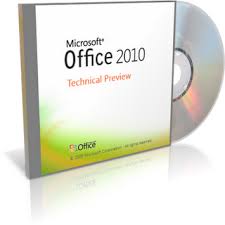 Bueno señores, aunque suene a chiste, ni bien ya estabamos algunos dominando la versión de office 2007, Microsoft nos lanza la versión de Office 2010, pues si, aquellos usuarios que dispongan de alguna de las suscripciones a los servicios MSDN y TechNet de Microsoft ya pueden descargar las nuevas versiones de Office 2010 y SharePoint 2010, yo solo he probado las versiones Technical Preview , Beta pública, Release Candidate y ya tenían buena pinta, sobre todo las nuevas transiciones cinemáticas en PowerPoint que me llamaron la atención que a más de uno lo dejara con la boca abierta, aunque a mí NO, y no por dármelas de «muy muy», sino porque yo he tenido el gusto de usar “KeyNote”, un producto de Apple para MacOsX que tengo instalado en mi “Acer One” – netbook hace mucho tiempo, si no me he equivocado MAcosX en Acer One; pero eso será tema de otro artículo (Gracias a mi amigo el Lcdo. Pedro Marmol que me inicio en este mundillo).
Bueno señores, aunque suene a chiste, ni bien ya estabamos algunos dominando la versión de office 2007, Microsoft nos lanza la versión de Office 2010, pues si, aquellos usuarios que dispongan de alguna de las suscripciones a los servicios MSDN y TechNet de Microsoft ya pueden descargar las nuevas versiones de Office 2010 y SharePoint 2010, yo solo he probado las versiones Technical Preview , Beta pública, Release Candidate y ya tenían buena pinta, sobre todo las nuevas transiciones cinemáticas en PowerPoint que me llamaron la atención que a más de uno lo dejara con la boca abierta, aunque a mí NO, y no por dármelas de «muy muy», sino porque yo he tenido el gusto de usar “KeyNote”, un producto de Apple para MacOsX que tengo instalado en mi “Acer One” – netbook hace mucho tiempo, si no me he equivocado MAcosX en Acer One; pero eso será tema de otro artículo (Gracias a mi amigo el Lcdo. Pedro Marmol que me inicio en este mundillo).
Pero office hace sus meritos en otras características interesantes, la interfaz ha sido mejorada aunque no tan drásticamente como el cambio de la 2003 a la 2007, la versión a la cual hago referencia en este artículo es el “Office 2010 RTM (Release To Manufacturing)” que es prácticamente la versión final salvo algún imprevisto de urgencia.
Esta versión estará disponible para empresas en el mes de mayo, y para nosotros los “usuarios finales” tendremos que esperar hasta junio.
Estas son algunas de las nuevas características que puedo citar:
- El rendimiento ha mejorado en comparación con Office 2007.
- Edición y gestión de imágenes.
- Sacar capturas de pantalla.
- Mejoras en la interfaz, creando una apariencia coherente para todas las aplicaciones.
- Nuevas animaciones y transiciones en PowerPoint.
- El nuevo comportamiento del “Botón de Office”.
- Herramientas de traducción.
- Plantillas de SmartArt.
- Soporte nativo para abrir y guardar documentos en formato ODF.
- Exportar documentos a PDF (sin tener que instalar nada adicionalmente).
- Tecnología Live Preview en menús contextuales.
- Modo Protegido.
- Office Web Apps (versiones para internet).
- Guardar archivos directamente en ubicaciones de SharePoint.
- Entre otras que el lector tendrá la oportunidad de probar cuando tengamos esta versión final en nuestras manos.
Les dejo este video:
Last Edit: 19 Ene 2013 @ 09:23 PM
Email • Permalink • Comments (0)

Categories: Tecnología






 Categories
Categories Tag Cloud
Tag Cloud Blog RSS
Blog RSS Comments RSS
Comments RSS
 Last 50 Posts
Last 50 Posts Back
Back Void
Void  Life
Life  Earth
Earth  Wind
Wind  Water
Water  Fire
Fire